基於 HTML5 Canvas 的 3D 渲染引擎介面以及吸附等效果的運用
前言
HT 是啥:Everything you need to create cutting-edge 2D and 3D visualization.
這口號是當年心目中的產品方向,接著就朝這個方向慢慢打磨,如今 HT 算是達到了這樣的效果,談不上用盡洪荒之力,但我們對產品結果很滿意,特別是 HT 的使用者手冊,將例子和文件無縫融合一體,小小 10 來兆開發包居然包含了四十五份手冊,數百個活生生的 HTML5 例子,還沒體驗過的同學可以點選 http://www.hightopo.com/guide/readme.html HT 手冊入口玩一玩。
這樣綜合並可搜尋的手冊入口居然還常被問及 HT 的 Demo 在哪裡?只能怪這些年深入人心的極致使用者體驗理念,把人慣得包括很多程式設計師都如此之“懶”,當然也怪我們沒把使用者體驗的最後一公里做到位,將數百個手冊例子進行了歸類整理,最終形成了方便大家直觀查詢所有 HT 例子的頁面:
效果圖
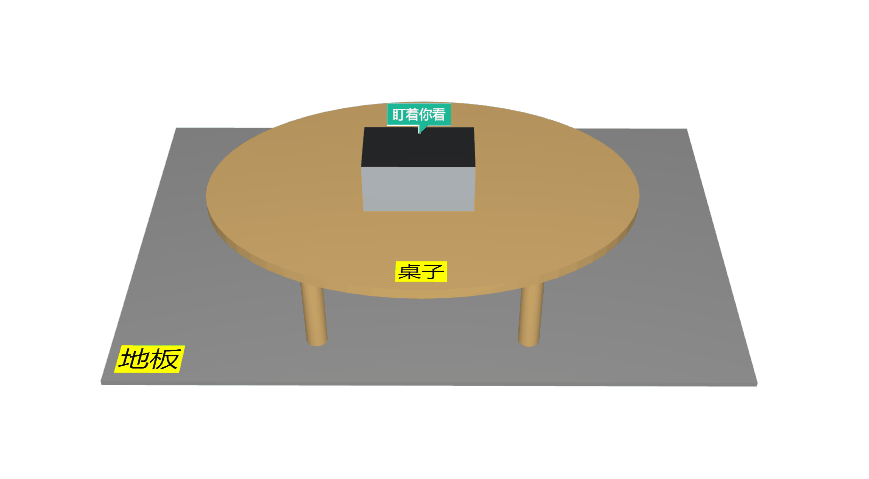
程式碼實現
HT 提供了基於 WebGL 的 3D 技術的圖形元件 ht.graph3d.Graph3dView,WebGL 基於 OpenGL ES 2.0 圖形介面,因此 WebGL 屬於底層的圖形 API 介面,二次開發還是有很高的門檻,HT 的 Graph3dView 元件通過對 WebGL 底層技術的封裝,與 HT 其他元件一樣,基於 HT 統一的 DataModel 資料模型來驅動圖形顯示,極大降低了 3D 圖形技術開發的門檻。同時 HT 提供了強大的完全基於 HTML5 技術 3D 圖形建模設計器,使用者無需編碼即可快速視覺化搭建各種 3D 場景,可以說 HT 的 3D 開發模式完全打破了傳統 3D 開發模式,絕大部分應用不再需要依賴精通 3ds Max 或 Maya 的專業 3D 設計師來建模,也不需要整合 Unity3d 等引擎做圖形渲染,HT 一站式的提供了從建模到渲染,包括和 2D 元件呈現和資料融合的一站式解決方案。
我本次講解的就是這個 3D 的介面,所以我們首先要建立 3D 渲染引擎元件,視覺化呈現資料模型的三維環境場景。
dataModel = new ht.DataModel(); g3d = new ht.graph3d.Graph3dView(dataModel); g3d.addToDOM(); window.addEventListener('resize', function (e) { g3d.invalidate(); }, false);
我們還要設定眼睛(或Camera)所在位置,預設值為 [0, 300, 1000] ,格式為 [x, y, z] 。
g3d.setEye([0, 300, 600]);


然後我們再給它加上一些選中效果。Graph3dView 中被選中的圖元會顯示為較暗的狀態,變暗係數是由圖元 style 的 brightness 和 select.brightness 屬性決定,select.brightness 屬性預設值為 0.7,最終返回值大於 1 變亮,小於 1 變暗,等於 1 或為空則不變化。Graph3dView#getBrightness 函式控制最終圖元亮度,因此也可以通過過載覆蓋該函式自定義選中圖元亮度。
g3d.getBrightness = function (data) { if (data.s('isFocused')) { return 0.7; } return null; };
lastFocusData = null; g3d.getView().addEventListener('mousemove', function (e) { // 傳入邏輯座標點或者互動 event 事件引數,返回當前點下的圖元 var data = g3d.getDataAt(e); if (data !== lastFocusData) { if (lastFocusData) { astFocusData.s('isFocused', false); } if (data) { data.s('isFocused', true); } astFocusData = data; } });
接下來我們寫個函式來方便繪製每個部分的模型:
function createNode (p3, s3, host) { // 拓撲圖元型別 var node = new ht.Node(); // 獲取或設定圖元中心點的三維座標 有三個引數時相當於 setPosition3d 沒有相當於 get node.p3(p3); // 獲取或設定圖元的尺寸 有三個引數時相當於 setSize3d 沒有相當於 get node.s3(s3); // 設定宿主圖元,當圖元吸附上宿主圖元(host)時,宿主移動或旋轉時會帶動所有吸附者 node.setHost(host); dataModel.add(node); return node; }
講到了這,我們來說說吸附,吸附功能對於設計有層次關係的模型非常方便,例如裝置面板吸附上裝置機框,裝置埠吸附上裝置面板,這樣從機框 - 面板 - 埠的層次關係吸附,使得使用者拖動整體機框時所有這個層次下的圖元都會跟隨移動。對於 3D 的場景下,吸附的概念更進一步延伸,當機框在三維空間進行任意位置偏移以及任意角度旋轉時,所有吸附的相關圖元都會正確的跟隨平移,並做出相應位置對應的旋轉,以達到整體裝置各個圖形部分保持物理相對位置一致。

下面我們來一起建立模型吧!分別是地板 floor,桌面 table,四個桌腿以及盒子:
// 地板 floor = createNode([0, 0, 0], [600, 5, 400]).s({ 'all.color': '#A0A0A0',// 六面顏色 'label': '地板',// 圖元文字內容 'label.face': 'top',// 文字在3d下的朝向,可取值(left|right|top|bottom|front|back|center) 'label.background': 'yellow',// 圖元文字背景 'label.position': 22,// 圖元文字位置 'label.t3': [10, 0, -10],// 文字在3d下的偏移,格式為 [x,y,z] 'label.font': '28px arial, sans-serif'// 圖元文字字型 }); // 桌面 table = createNode([0, 120, 0], [400, 10, 280], floor).s({ 'shape3d': 'cylinder',// 為空時顯示為六面立方體,cylinder 圓柱 'shape3d.side': 60,// 決定 3d 圖形顯示為幾邊型,為 0 時顯示為平滑的曲面效果 'shape3d.color': '#E5BB77',// 3d 圖形整體顏色 'label': '桌子', 'label.face': 'top', 'label.background': 'yellow', 'label.position': 23, 'label.t3': [0, 0, -10], 'label.font': '20px arial, sans-serif' }); // 四個桌腿 foot1 = createNode([100, 60, 80], [20, 110, 20], table).s({ 'shape3d': 'cylinder', 'shape3d.color': '#E5BB77', }); foot2 = createNode([-100, 60, 80], [20, 110, 20], table).s({ 'shape3d': 'cylinder', 'shape3d.color': '#E5BB77', }); foot3 = createNode([100, 60, -80], [20, 110, 20], table).s({ 'shape3d': 'cylinder', 'shape3d.color': '#E5BB77', }); foot4 = createNode([-100, 60, -80], [20, 110, 20], table).s({ 'shape3d': 'cylinder', 'shape3d.color': '#E5BB77', }); // 盒子 box = createNode([0, 150, 0], [100, 50, 60], table).s({ 'all.color': '#2e2f32', 'front.color': '#BDC3C7',// 前面顏色 'note': '盯著你看', // 圖元冒泡標註 'note.face': 'top', 'note.position': 7, 'note.t3': [0, 0, 10], 'note.autorotate': true// 圖示在 3D 下是否自動朝向眼睛的方向 });
程式碼中有一些屬性,我已經幫大家寫好了詳細的註釋。在此獻上各種關於 'shape3d' 的圖形的值,方便大家玩耍:
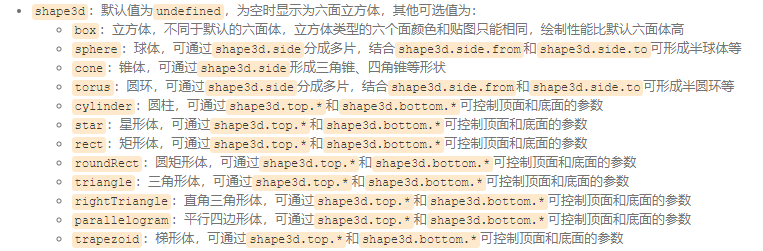
總結
我每週儘量都寫一些技術隨筆,既幫助自己整理知識,也能夠跟大家一起學習,我們由淺至深,循序漸進。希望看了我的文章能得你們帶來幫助,同時也希望大家能多多支援和鼓勵!
